Presentazione
La seguente è la schermata home di Timeline in cui è presente il tasto “Make a Timeline” che indirizza alla sezione per la creazione della linea temporale. Questa è l’unica schermata dell’app, non sono presenti né la schermata di editing né la dashboard in quanto la realizzazione della propria linea temporale avviene tramite l’utilizzo di un modello che l’app mette a disposizione.

Questa è la sezione che spiega come creare una linea temporale. Il primo passo è quello di creare un nuovo foglio di calcolo Google utilizzando il modello che l’app mette a disposizione. È necessario cliccare su “get the spreadsheet template" e copiare il modello sul proprio account Google Drive facendo clic sul pulsante "crea una copia".
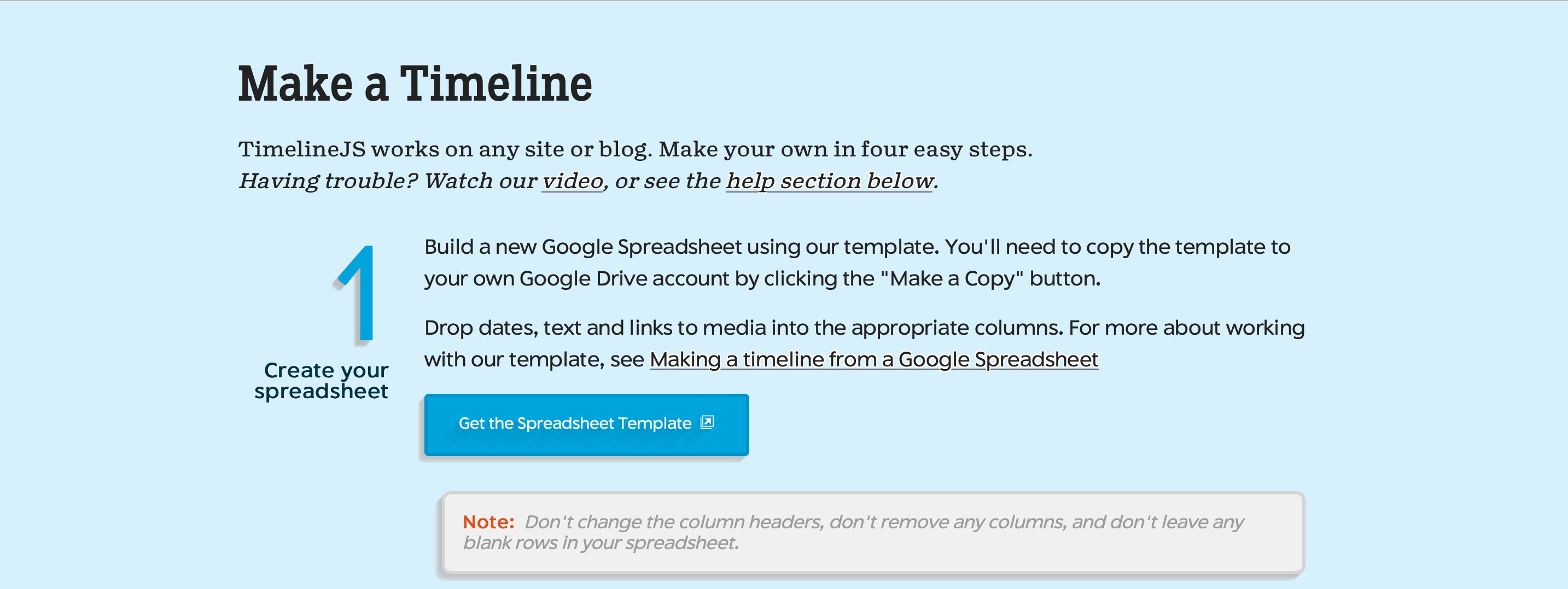
Apparirà questa schermata: il template è sul proprio account di Google Fogli. Ora si possono inserite le date, i testi e i link ai media nelle colonne appropriate. L’importante è non modificare le intestazioni delle colonne, non rimuovere le colonne e non lasciare righe vuote nel foglio di calcolo.
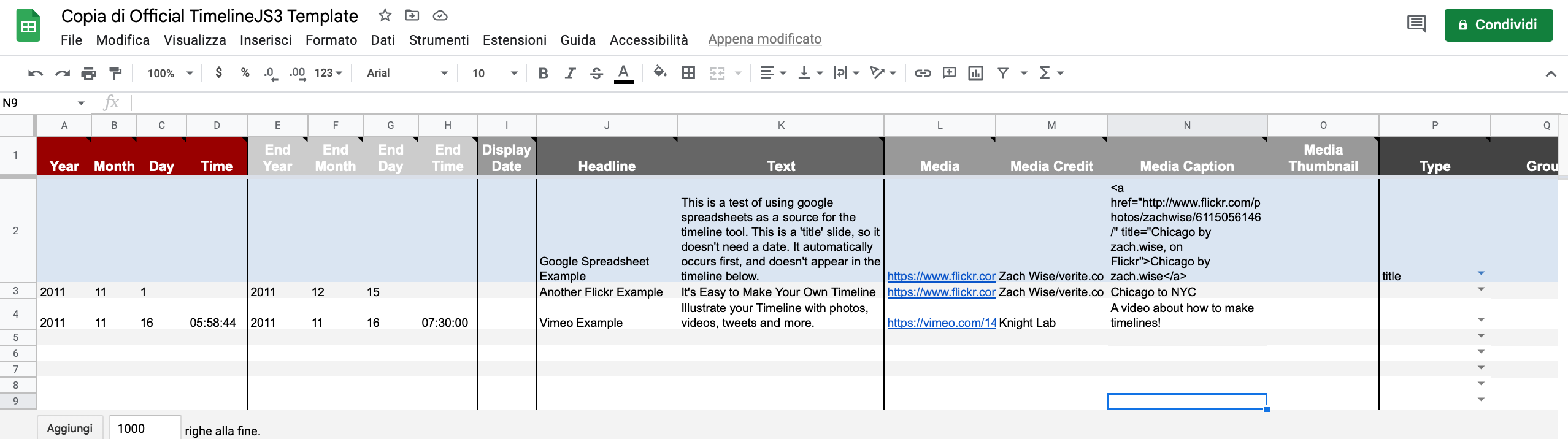
Una volta terminato, si può procedere con la pubblicazione come nella seguente schermata. Si può condividere il proprio progetto sul web, cliccando su “pubblica sul web”. L’importante è non impostare il foglio Google Timeline su "chiunque abbia il link può modificarlo", in quanto qualcuno potrebbe modificare la timeline senza consenso. Successivamente è necessario copiare l'URL nella barra degli indirizzi del browser in alto.
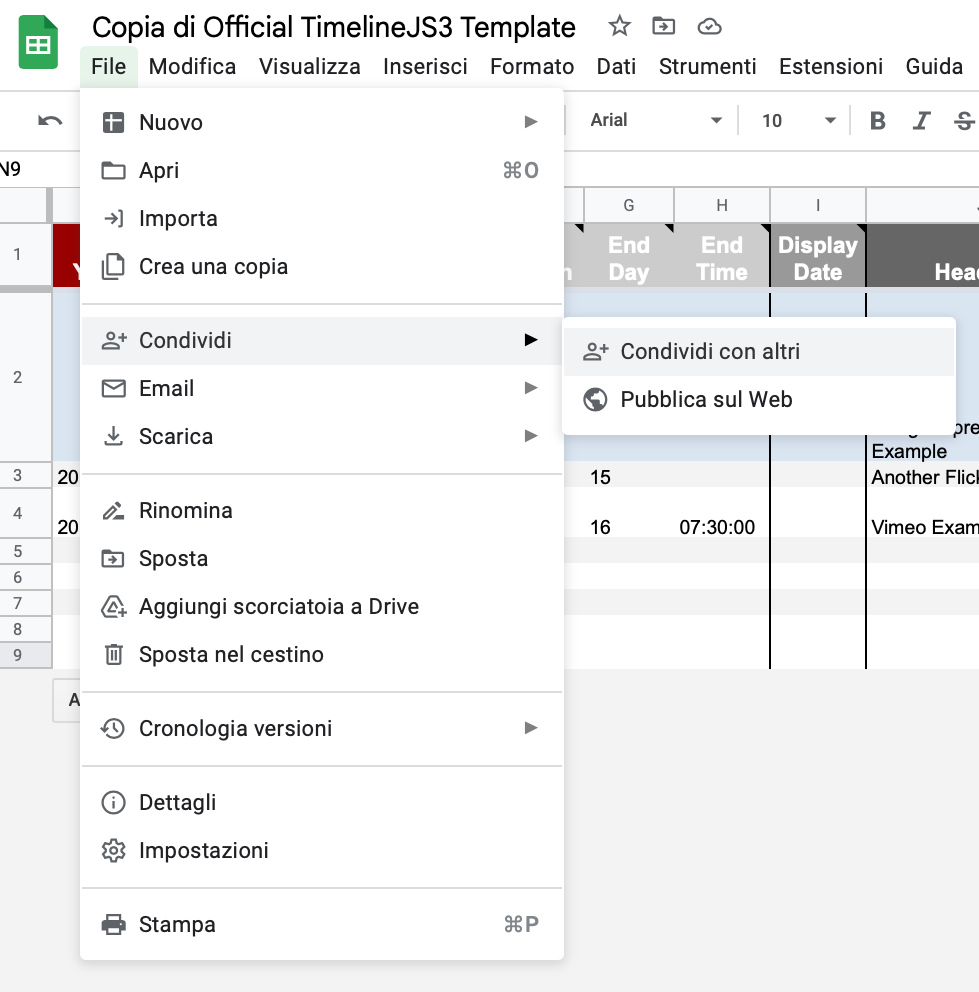
Quando l’URL del proprio foglio Google è stato copiato è necessario tornare sulla schermata home di Timeline nella sezione dedicata a “make a timeline” e inserire l’URL copiato nella barra presente al passaggio numero 3, come nella schermata sottostante.
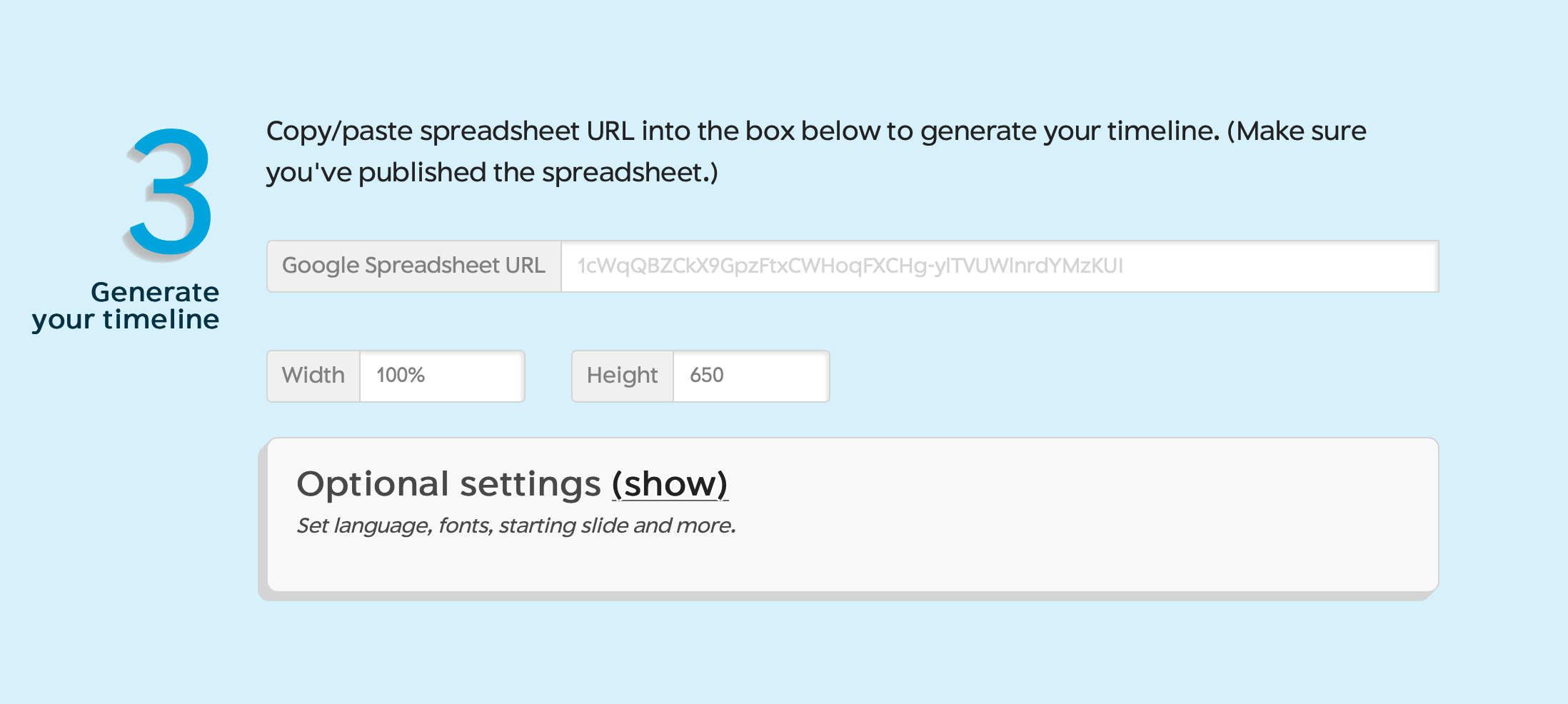
Dopodiché si può condividere la propria linea temporale tramite gli appositi link e visionarla direttamente sull’app tramite il tasto “preview” oppure visionarla su una nuova finestra cliccando su “open preview in a new window”.
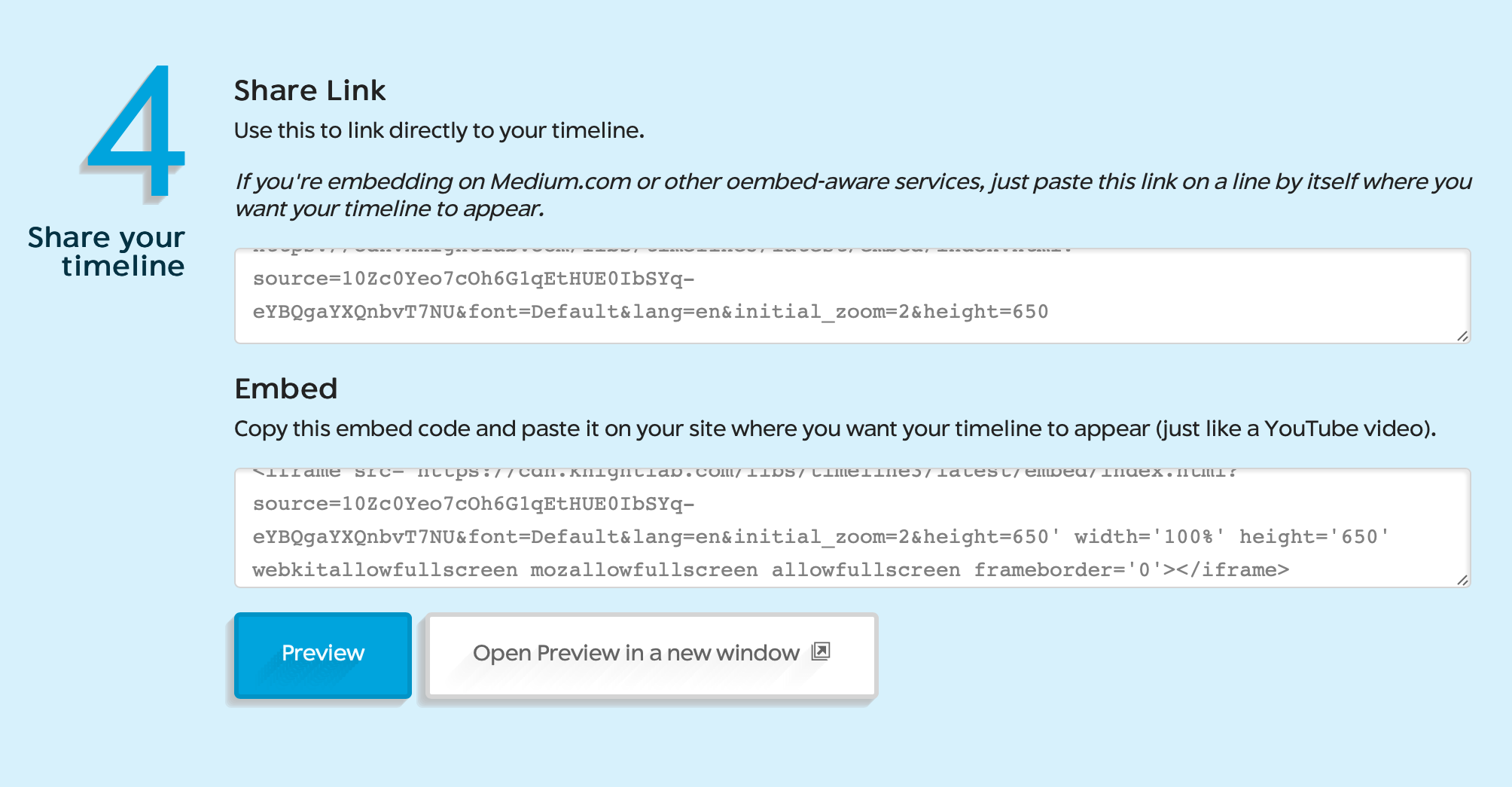
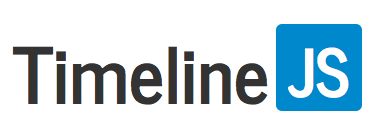
 Questa è la sezione che spiega come creare una linea temporale. Il primo passo è quello di creare un nuovo foglio di calcolo Google utilizzando il modello che l’app mette a disposizione. È necessario cliccare su “get the spreadsheet template" e copiare il modello sul proprio account Google Drive facendo clic sul pulsante "crea una copia".
Questa è la sezione che spiega come creare una linea temporale. Il primo passo è quello di creare un nuovo foglio di calcolo Google utilizzando il modello che l’app mette a disposizione. È necessario cliccare su “get the spreadsheet template" e copiare il modello sul proprio account Google Drive facendo clic sul pulsante "crea una copia". 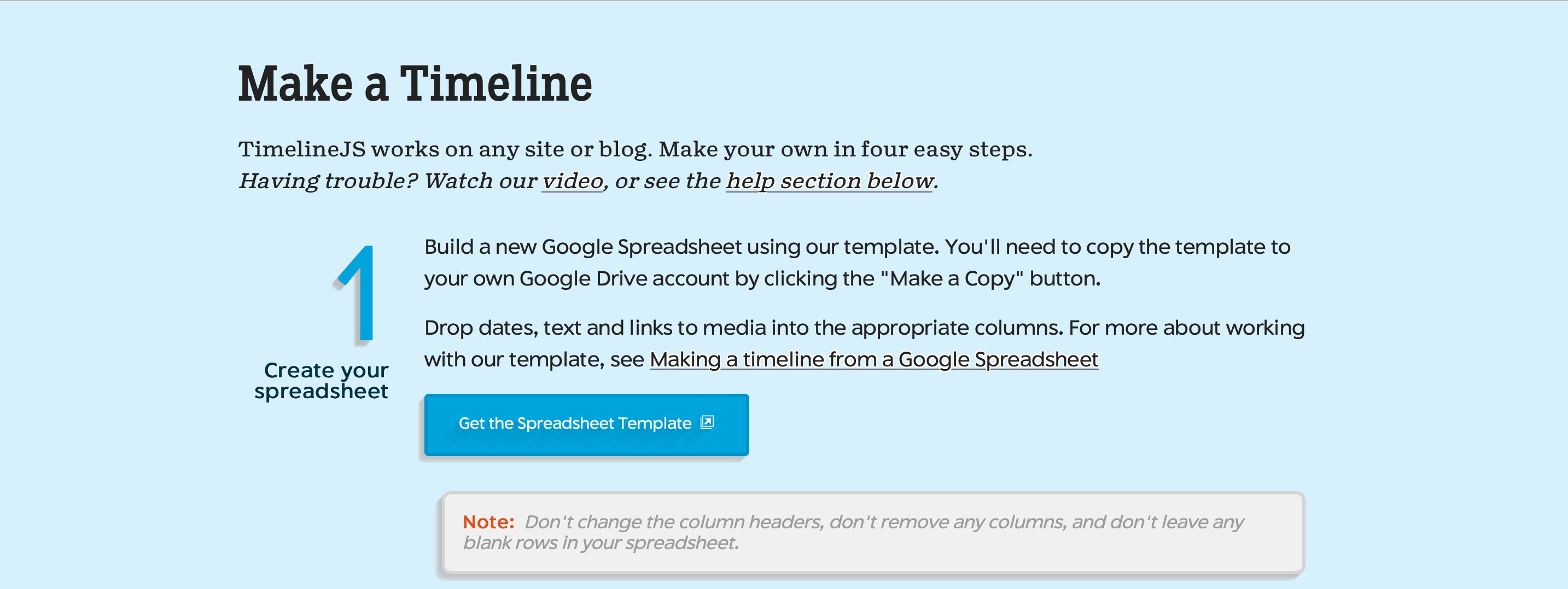 Apparirà questa schermata: il template è sul proprio account di Google Fogli. Ora si possono inserite le date, i testi e i link ai media nelle colonne appropriate. L’importante è non modificare le intestazioni delle colonne, non rimuovere le colonne e non lasciare righe vuote nel foglio di calcolo.
Apparirà questa schermata: il template è sul proprio account di Google Fogli. Ora si possono inserite le date, i testi e i link ai media nelle colonne appropriate. L’importante è non modificare le intestazioni delle colonne, non rimuovere le colonne e non lasciare righe vuote nel foglio di calcolo. 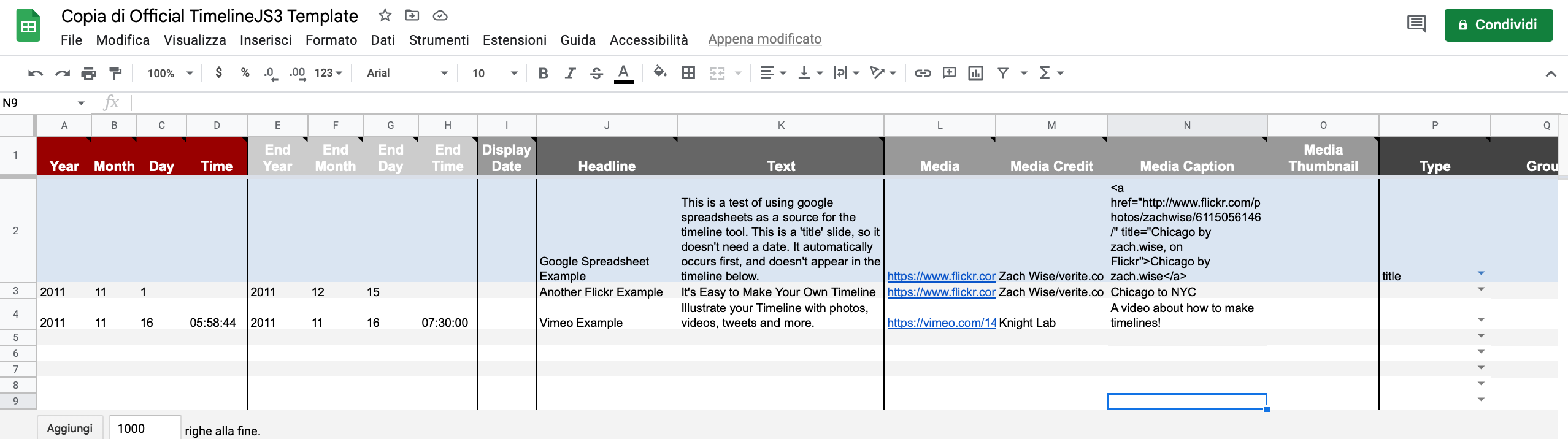 Una volta terminato, si può procedere con la pubblicazione come nella seguente schermata. Si può condividere il proprio progetto sul web, cliccando su “pubblica sul web”. L’importante è non impostare il foglio Google Timeline su "chiunque abbia il link può modificarlo", in quanto qualcuno potrebbe modificare la timeline senza consenso. Successivamente è necessario copiare l'URL nella barra degli indirizzi del browser in alto.
Una volta terminato, si può procedere con la pubblicazione come nella seguente schermata. Si può condividere il proprio progetto sul web, cliccando su “pubblica sul web”. L’importante è non impostare il foglio Google Timeline su "chiunque abbia il link può modificarlo", in quanto qualcuno potrebbe modificare la timeline senza consenso. Successivamente è necessario copiare l'URL nella barra degli indirizzi del browser in alto. 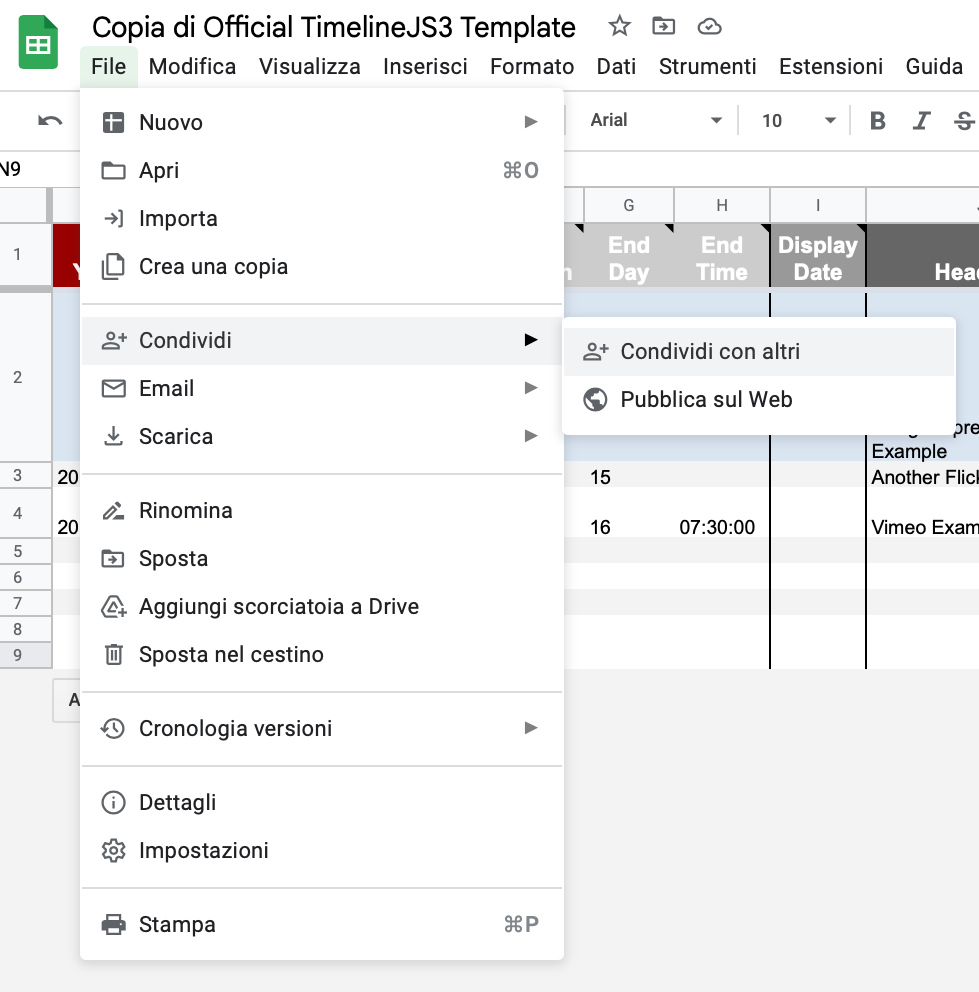 Quando l’URL del proprio foglio Google è stato copiato è necessario tornare sulla schermata home di Timeline nella sezione dedicata a “make a timeline” e inserire l’URL copiato nella barra presente al passaggio numero 3, come nella schermata sottostante.
Quando l’URL del proprio foglio Google è stato copiato è necessario tornare sulla schermata home di Timeline nella sezione dedicata a “make a timeline” e inserire l’URL copiato nella barra presente al passaggio numero 3, come nella schermata sottostante. 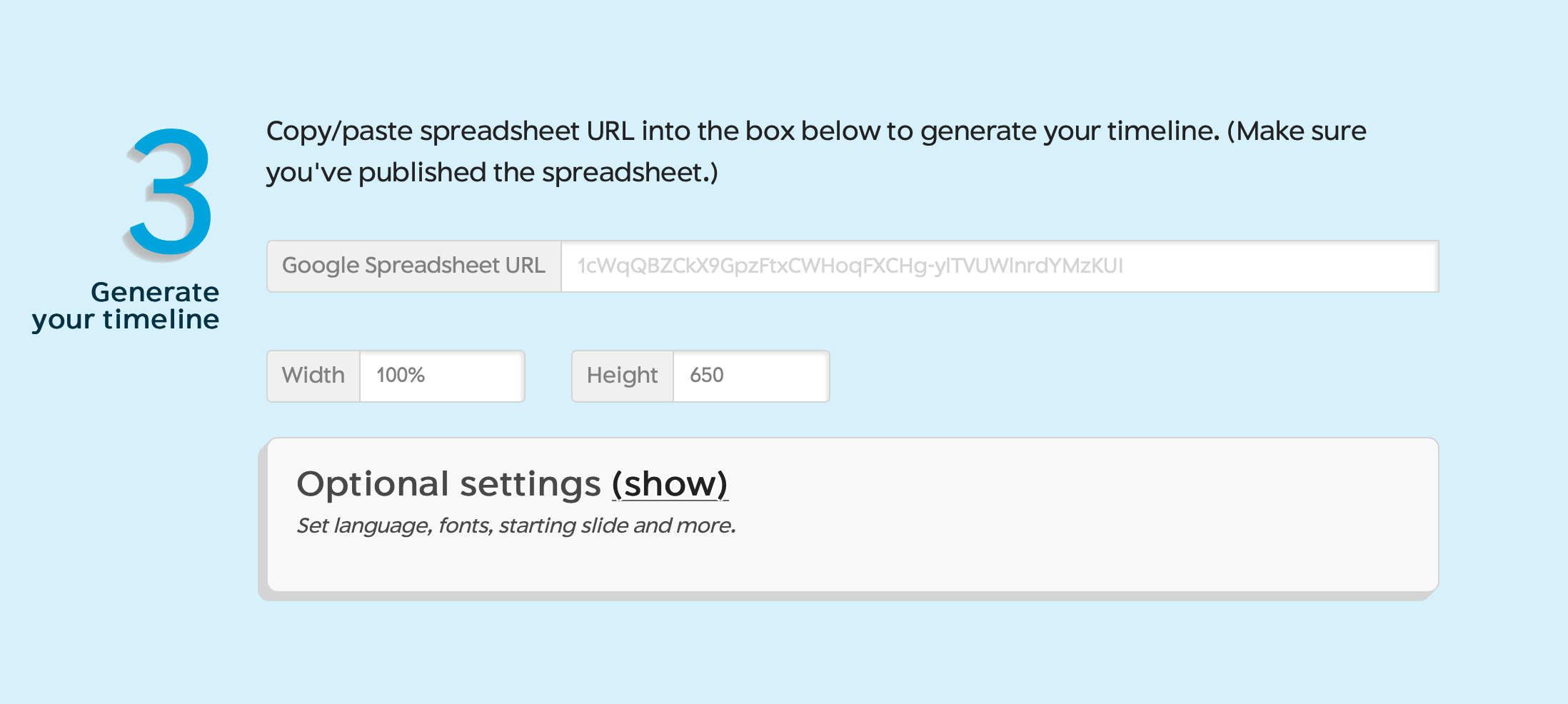 Dopodiché si può condividere la propria linea temporale tramite gli appositi link e visionarla direttamente sull’app tramite il tasto “preview” oppure visionarla su una nuova finestra cliccando su “open preview in a new window”.
Dopodiché si può condividere la propria linea temporale tramite gli appositi link e visionarla direttamente sull’app tramite il tasto “preview” oppure visionarla su una nuova finestra cliccando su “open preview in a new window”. 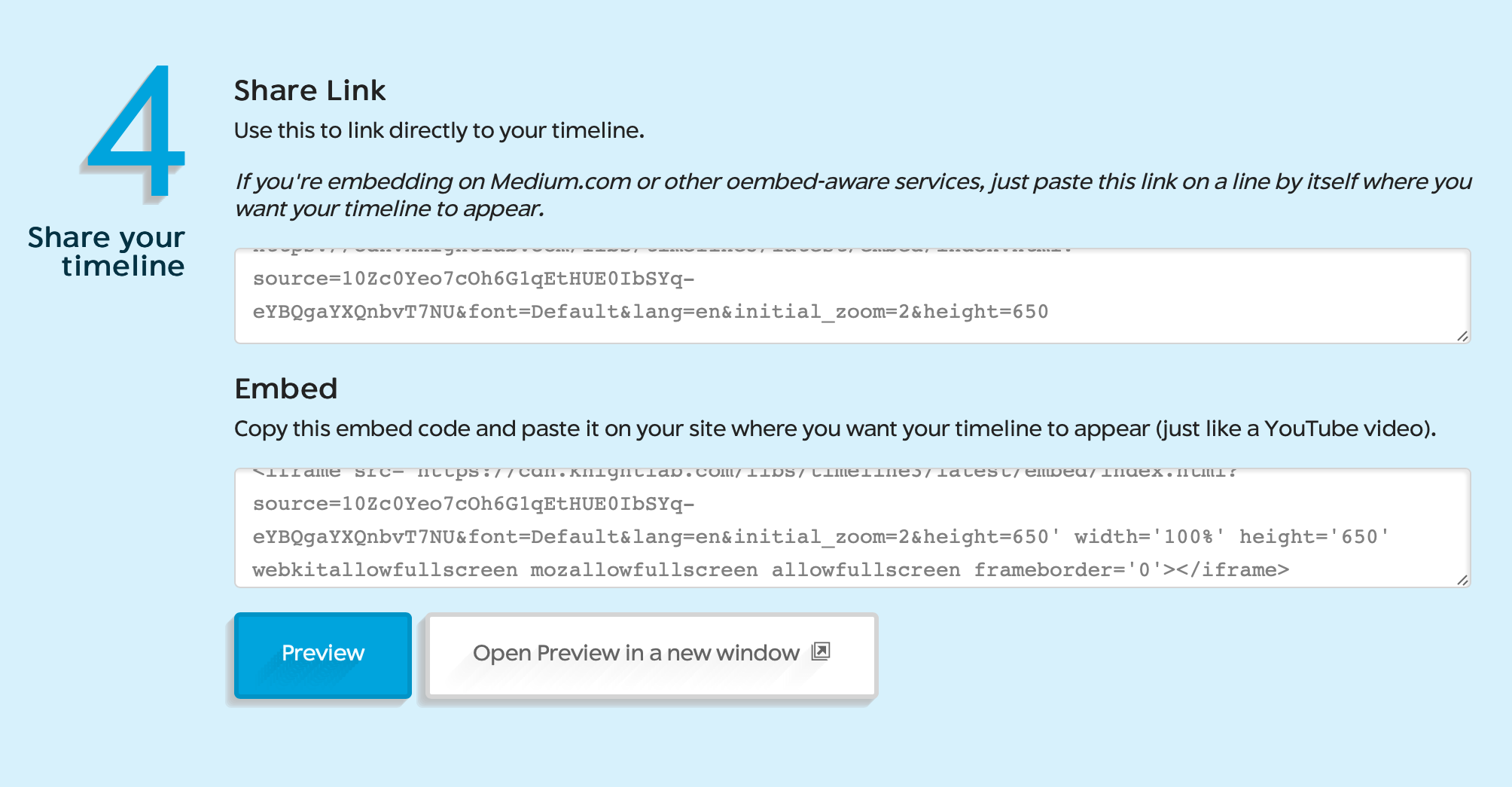
Copia link